
Последна актуализация на

PDF файловете са популярен тип файл, защото са трудни за редактиране, но какво се случва, ако искате да добавите нещо? Научете как да рисувате върху PDF, като използвате това ръководство.
Ако искате да можете да редактирате документ, ще искате да го запишете във формат, който може да се редактира, като DOCX на Word. Ако искате да сте сигурни, че даден документ остава статичен и не може да бъде променян, вместо това ще искате да използвате PDF формата.
PDF файловете улесняват споделянето на окончателно копие на документ, но какво се случва, ако искате да направите промени в PDF? Може да искате да добавите пояснения или чертежи към файла например.
Добрата новина е, че е възможно да рисувате върху PDF и има няколко начина да го направите. Ако сте готови да започнете да драскате върху вашите документи и да научите как да рисувате върху PDF, следвайте стъпките по-долу.
Как да рисувате върху PDF в Adobe Reader
Adobe Reader е безплатно приложение, което ви позволява да отваряте и четете PDF документи. Adobe създаде PDF формата през 1992 г., а Adobe Reader (в многото си форми) исторически е един от най-добрите начини за отваряне на PDF документи.
Последната версия на Adobe Reader включва възможност за правене на коментари и анотации към PDF файлове. Това включва опцията за рисуване върху PDF файлове. Можеш изтеглете безплатно Adobe Reader на Windows и Mac.
За да рисувате върху PDF в Adobe Reader:
- Отворете PDF файла, който искате да редактирате, в Adobe Reader.
- В дясното меню щракнете върху Коментирайте икона.
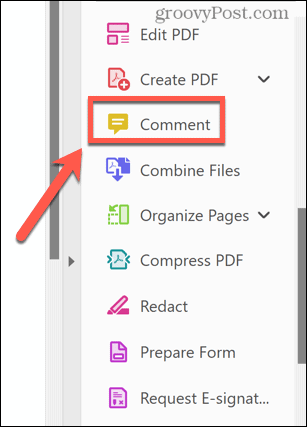
- Изберете Инструмент за рисуване.
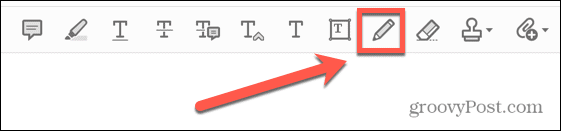
- Щракнете върху Цвят икона, за да изберете различен цвят.
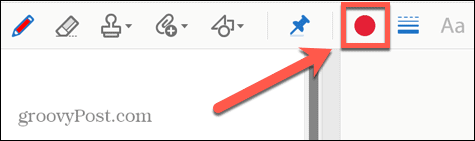
- С помощта на мишката рисувайте върху вашия PDF файл.
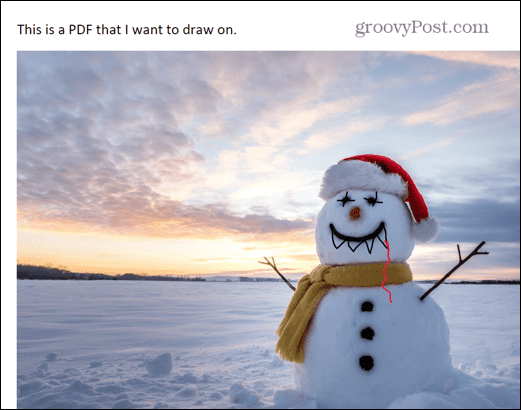
- Когато сте доволни от рисунката си, щракнете върху Файл меню.
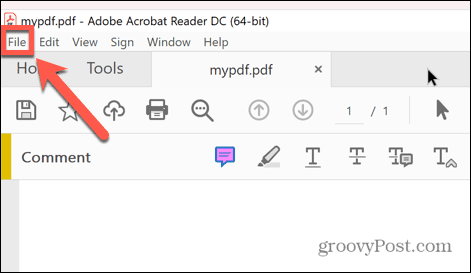
- Изберете Запазване за да презапишете вашия файл или Запази като за да запазите редактирания PDF файл под ново име.
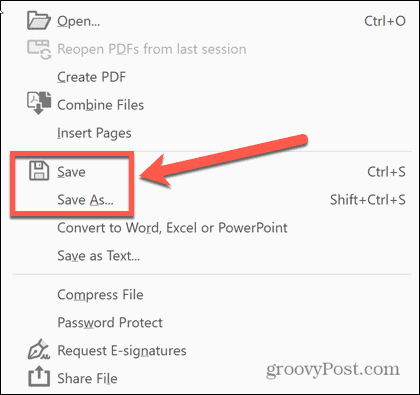
Как да рисувате върху PDF с Microsoft Edge
Ако нямате инсталиран Acrobat Reader, можете също да рисувате върху PDF, като го отворите Microsoft Edge на вашия компютър с Windows. Браузърът на Windows по подразбиране включва някои инструменти за анотации, които ви позволяват да отворите PDF, да рисувате върху него и да запазите новата си версия.
За да рисувате върху PDF в Microsoft Edge:
- Щракнете с десния бутон върху вашия PDF файл в Windows Explorer и щракнете Отворен с.
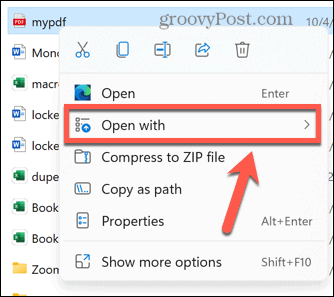
- Изберете Microsoft Edge.
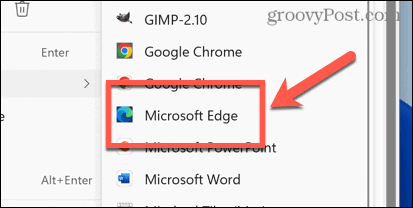
- В лентата с инструменти щракнете върху Рисувам икона.
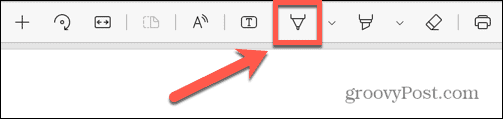
- Ако искате да промените стила на линията, щракнете върху Стрелка надолу за да изберете цвят и дебелина на линията.
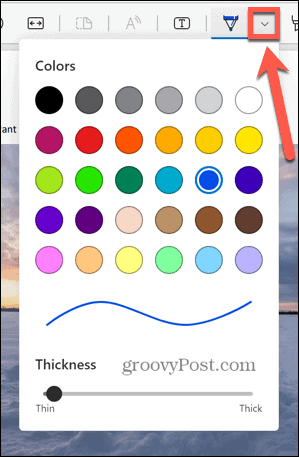
- Рисувайте върху вашия PDF файл.
- Ако направите грешка, щракнете върху Изтрива инструмент за премахване на всички рисунки, които не искате.
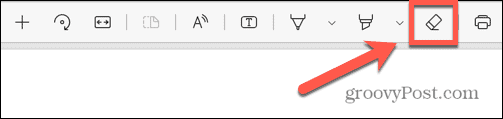
- Когато сте готови, щракнете върху Запазване или Запази като икони, за да запазите вашия редактиран PDF файл.
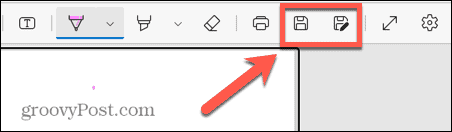
Как да рисувате върху PDF с Adobe PDF онлайн
Възможно е също да рисувате върху PDF с помощта на PDF онлайн инструментът на Adobe. Това ви позволява да качите PDF на техния уебсайт, който след това можете да редактирате. Това включва опцията за рисуване директно върху PDF.
След това можете да изтеглите вашия редактиран PDF от уебсайта, за да го използвате другаде.
За да рисувате върху PDF с Adobe PDF Online:
- Отворете браузър и отворете Adobe PDF онлайн уебсайт.
- Създайте безплатен акаунт или влезте с акаунт в Google, Facebook или Apple.
- След това щракнете Качи файл.
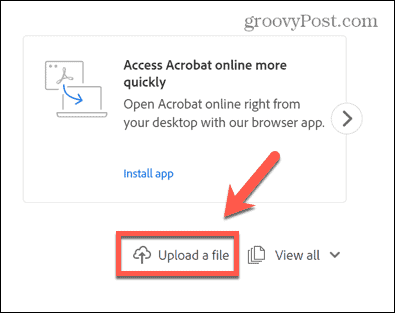
- Изберете PDF файла, върху който искате да рисувате, и щракнете Отворете.
- Кликнете върху името на файла, след като бъде качен.
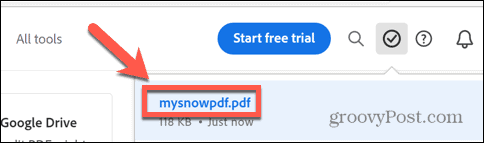
- Изберете Рисувайте на свободна ръка инструмент.
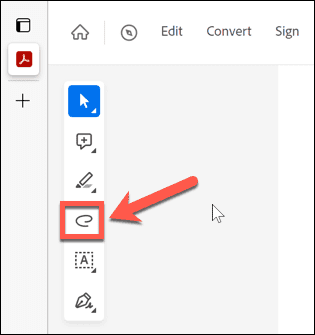
- Щракнете върху Цвят инструмент за избор на различен цвят.
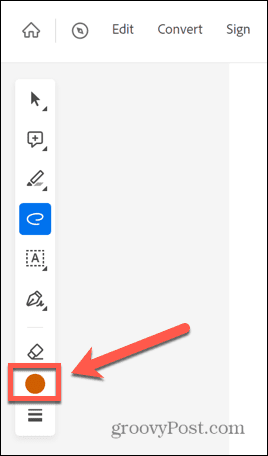
- Чертайте върху PDF.
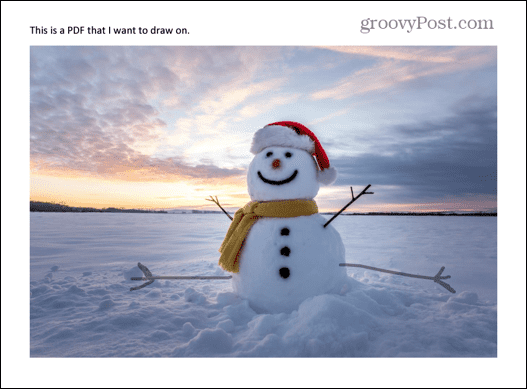
- Ако направите грешка, щракнете върху Изтрива инструмент за отстраняване на всякакви грешки.
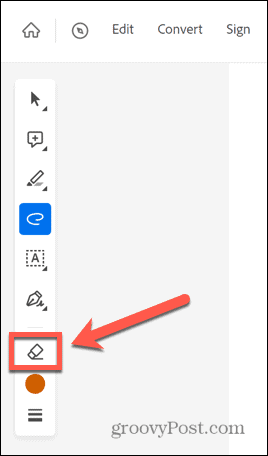
- Когато сте готови, щракнете върху три точки икона и изберете Изтеглете този файл.
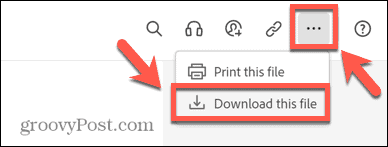
Как да рисувате върху PDF в Word
Microsoft Word ви позволява да записвате файлове като PDF. Можете също така да отваряте и редактирате PDF файлове с помощта на Word, което ви позволява да използвате инструментите за рисуване на Word, за да рисувате върху вашия документ.
След това можете да запишете редактирания файл като PDF.
За да рисувате върху PDF в Microsoft Word:
- Щракнете с десния бутон върху файла и изберете Отворете с.
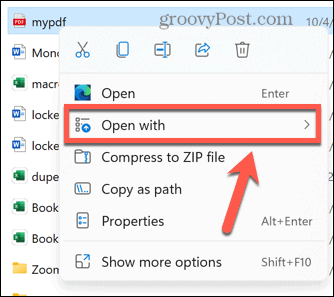
- Изберете Майкрософт Уърд.
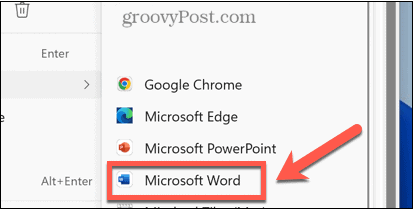
- Word ще преобразува вашия PDF файл в редактируем документ на Word.
- Кликнете върху Рисувам меню.
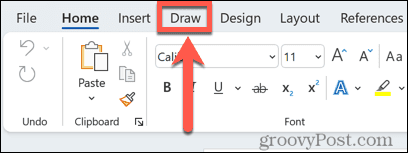
- Изберете инструмент за рисуване. Можете да щракнете върху малката стрелка до инструмента, за да изберете различен цвят или дебелина.
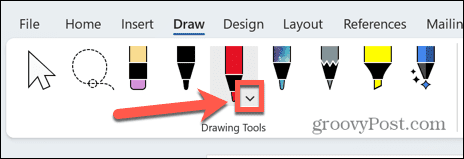
- Рисувайте върху вашия PDF файл.
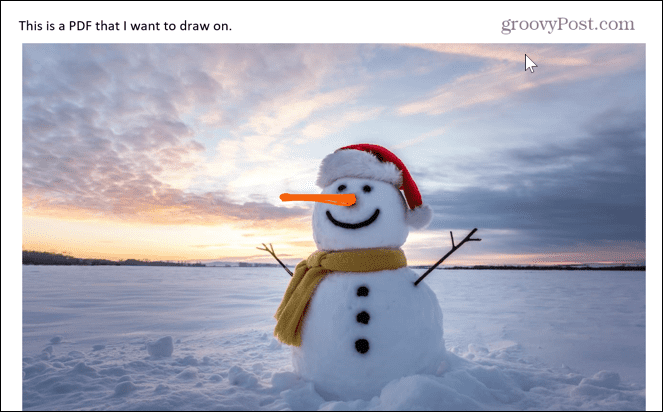
- Ако направите грешка, щракнете върху Гумичка инструмент за премахване на всички части от чертежа, които не искате.
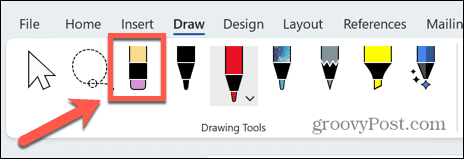
- Когато сте готови, щракнете върху Файл меню.
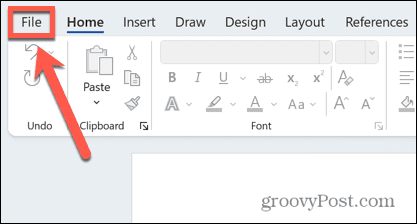
- Изберете Запази като.
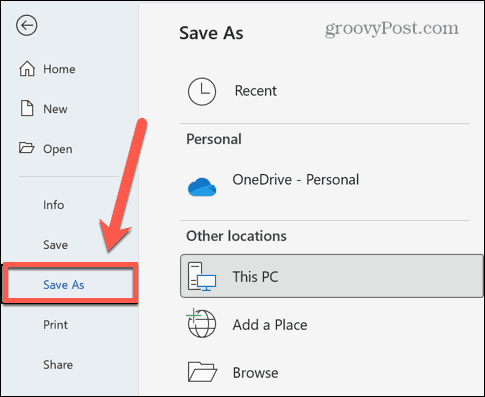
- Щракнете върху стрелка икона до текущия тип файл и изберете PDF.
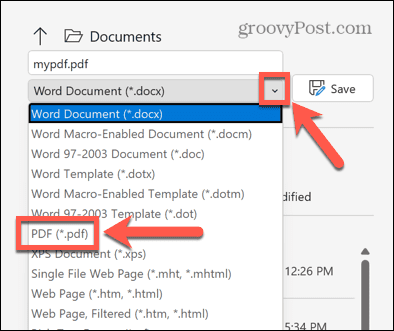
- Преименувайте файла, ако желаете, и щракнете Запазване за да запазите редактирания си PDF файл.
Как да рисувате върху PDF на Mac с помощта на Preview
Ако сте на Mac, можете бързо да рисувате върху PDF с помощта на Преглед ап. Това е добра опция за потребителите на Mac, тъй като това приложение е включено като системно приложение в macOS.
За да рисувате върху PDF в Preview на Mac:
- Придвижете се до PDF файла, който искате да редактирате в Търсач ап.
- Щракнете с десния бутон върху файла и изберете Отворете с > Преглед.
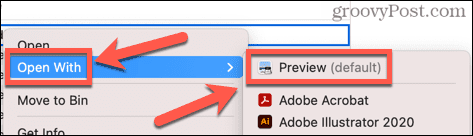
- в Преглед, щракнете върху Маркиране икона.

- Изберете Скица инструмент.
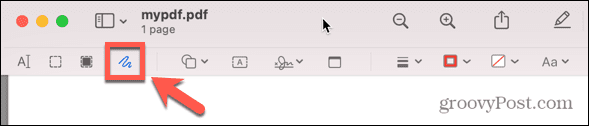
- Щракнете върху Цвят на рамката икона за избор на цвят.
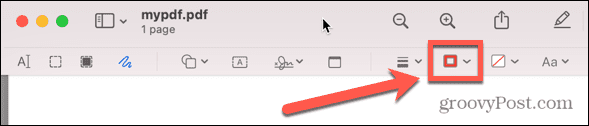
- Рисувайте върху вашия PDF файл.
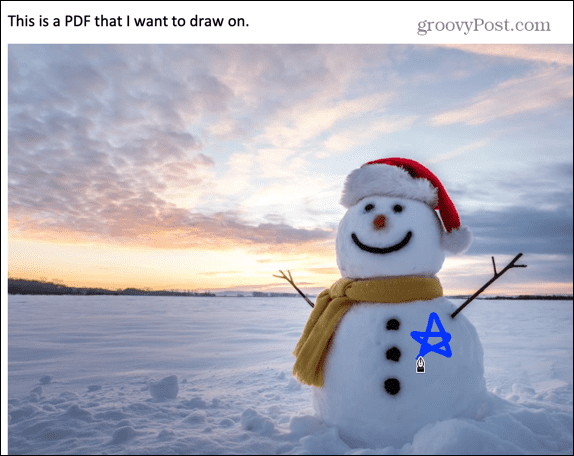
- Preview ще се опита да адаптира чертежа ви в по-точна форма.
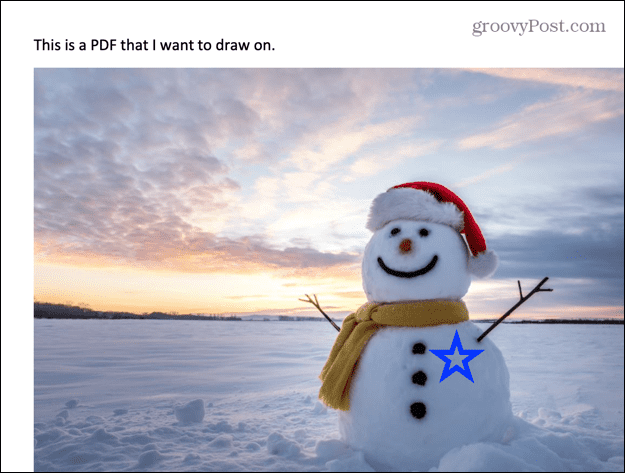
- Под Скица икона, можете да изберете да запазите правилната форма или да използвате оригиналната си рисунка със свободна ръка.
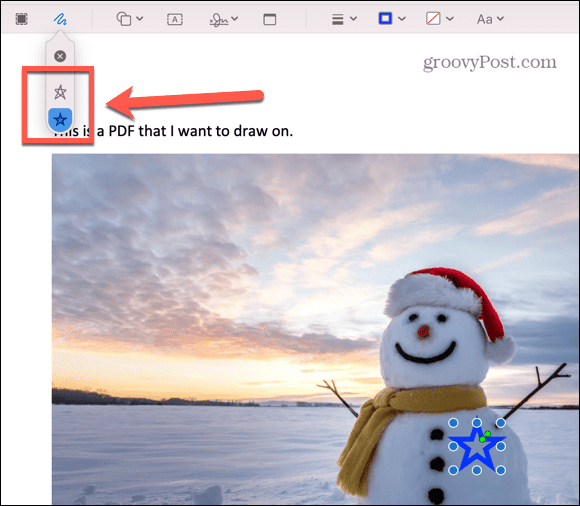
- За да изтриете рисунки, щракнете върху тях и натиснете Backspace ключ.
- Чертежите ви автоматично се записват във вашия PDF файл – не е необходимо да запазвате файла.
- Ако искате да се върнете назад и да премахнете чертежите си, щракнете Файл > Връщане към > Преглед на всички версии.
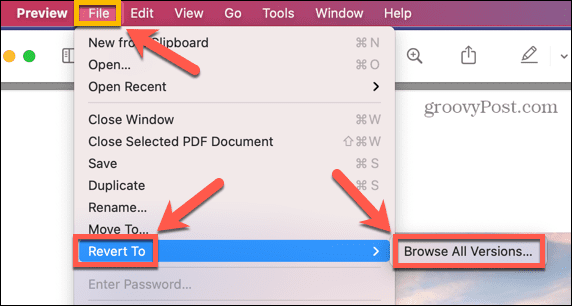
- Вече можете да превъртите всички предишни версии на PDF и да се върнете към избраната от вас.
Правете повече с PDF файлове
Да се научите как да рисувате върху PDF ви позволява да прилагате редакции към тип файл, който е известен като труден за редактиране. Независимо дали искате да добавите някои анотации или да покажете своите артистични умения, рисуването върху PDF е чудесен начин да го направите.
Има много повече, които можете да правите и с PDF файлове. Например, ако вашите PDF файлове стават твърде големи, възможно е намалете размера на PDF файла за да ги направи по-лесни за споделяне. Когато имате няколко PDF файла, които искате да съедините, можете комбинирайте PDF файлове в един единствен документ.
Дори е възможно да преведете PDF на различен език.
Как да намерите своя продуктов ключ за Windows 11
Ако трябва да прехвърлите своя продуктов ключ за Windows 11 или просто ви трябва, за да направите чиста инсталация на операционната система,...
Как да изчистите кеша на Google Chrome, бисквитките и историята на сърфиране
Chrome върши отлична работа със съхраняването на вашата история на сърфиране, кеш памет и бисквитки, за да оптимизира работата на браузъра ви онлайн. Нейното е как да...
Съпоставяне на цените в магазина: Как да получите онлайн цени, докато пазарувате в магазина
Купуването в магазина не означава, че трябва да плащате по-високи цени. Благодарение на гаранциите за съпоставяне на цените, можете да получите онлайн отстъпки, докато пазарувате в...
